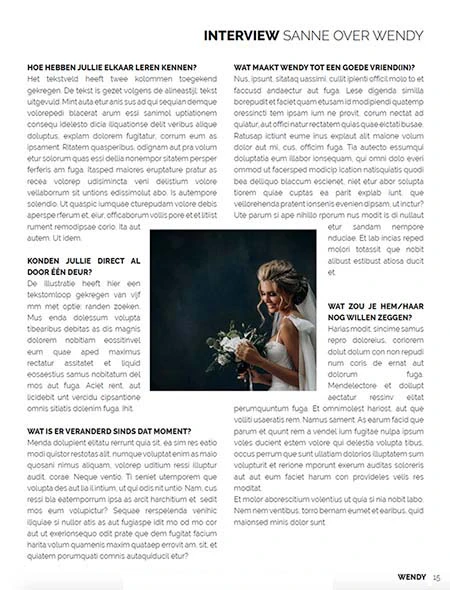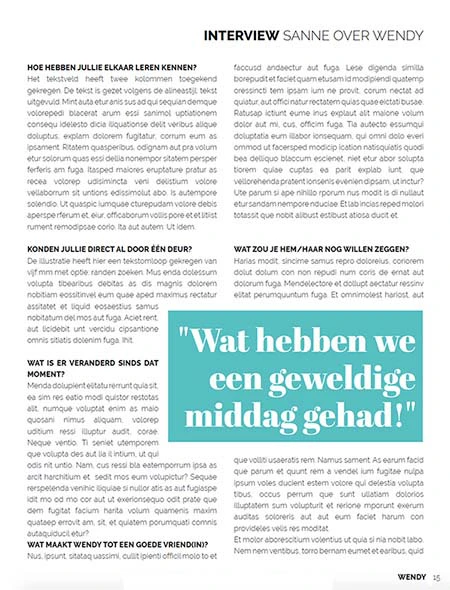Handleiding
Ontdek alle mogelijkheden bij het maken van een magazine en vind het antwoord op de meest gestelde vragen.
Aan de slag! (4)
Wil je zelf het initiatief nemen om te beginnen met het maken van een magazine? Open het online magazine programma om aan de slag te gaan.
Het onderstaande stappenplan geeft alle info die je nodig hebt om van start te kunnen gaan. Kom je er niet uit? Vul dan (hierboven) een zoekopdracht in, of stuur ons even een mailtje.
Maak een account aan (of log in als je al een account hebt)
Maak dan een account aan. Je ontvangt nu een e-mail met daarin een link om je account te activeren. Klik op Account activeren in de e-mail. Heb je geen e-mail ontvangen? Controleer dan ook je spam-box. Het kan een minuutje duren voordat je de mail ontvangt.
Log nu in via het online programma.
Magazine samenstellen
Maak nu een nieuw document aan. Klik hieronder op een onderwerp voor meer informatie.
1. Kies een thema
Klik op Nieuw document en klik vervolgens op de gelegenheid waarvoor je het magazine wilt maken. We hebben voor verschillende gelegenheden een sjabloon ontworpen, die je in principe alleen nog hoeft te vullen. In het sjabloon zijn sommige teksten al ingevuld om je alvast op ideeën te brengen. Het ontwerp en alle inhoud kan volledig worden aangepast, maar dat hoeft dus niet.
Klik vervolgens, onder het kopje Nu beginnen op de knop Aan de slag.
2. Vul de titel en editienaam van het magazine in
Vul de titel in van het blad (bijvoorbeeld de naam van de ontvanger) en een edtienaam (bijvoorbeeld ‘1e editie’ of ‘mei 2022′). De titel wordt op verschillende pagina’s van het magazine alvast voor je ingevuld. Ook bij elk paginanummer staat de titel vermeld.
3. Kies een lettertypestijl en kleurstijl
Kies een lettertypestijl en kleurstijl naar keuze. Deze stijlen worden automatisch toegepast- en vormen de basis voor je document. De keuze die je maakt kun je op een later moment nog veranderen, door in de linker menubalk te klikken op Instellingen.
Wil je het document zelf op een andere manier vormgeven? Dan kun je natuurlijk elk element volledig naar wens aanpassen.
4. Wil je het magazine met meerdere mensen maken?
Bedenk wie je wilt laten meewerken en wie welk gedeelte van het magazine mag vullen. Lees onze pagina Een goede voorbereiding als je het magazine samen gaat maken, voordat je begint met het uitnodigen van andere personen.
5. Het invullen kan beginnen!
Vanaf nu kun je foto’s of PDF documenten uploaden. Vervolgens kun je de pagina’s vullen met foto’s en teksten. Navigeer naar de pagina die je graag wilt bewerken en druk op de knop Bewerken. Het is natuurlijk ook mogelijk om het ontwerp van bestaande pagina’s, volledig aan te passen. Lukt het niet? Lees dan de stappen in deze handleiding of neem even contact met ons op. We helpen je graag verder.
Magazine document controleren
Is het magazine (bijna) klaar? Druk op de knop Controleren, rechts bovenin het programma. Er wordt dan een PDF document gedownload, waarin je een laatste controle kan doen.
Controleer dit document goed, want er bestaat een kans, dat het PDF document iéts anders is dan het ontwerp dat je eerder (tijdens het bewerken) op je scherm hebt gezien. Zie je afwijkingen? Voer dan een wijziging door in het programma, zodat het juiste resultaat verschijnt in het PDF document. Uiteraard mag je altijd even contact met ons opnemen. Dan kijken we samen wat er eventueel moet gebeuren om het magazine in de juiste versie af te drukken.
Tip: lees de checklist 16 onmisbare tips vóórdat je het magazine bestelt
Magazine(s) bestelling
Als het document helemaal naar wens is kun je de bestelling plaatsen. Heb je nog twijfels? Of wil je het magazine graag eerst zien voordat je een grotere bestelling plaatst? Het is mogelijk om tegen een gereduceerd tarief een Proefexemplaar te bestellen. Houd er in dat geval wel rekening mee dat je het proefexemplaar op tijd bestelt. Je hebt na ontvangst van het proefexemplaar misschien nog wat tijd nodig om aanpassingen te doen, voordat je de definitieve bestelling plaatst.Heb je een e-mail ontvangen om mee te werken aan een magazine? Het onderstaande stappenplan geeft alle info die je nodig hebt om van start te kunnen gaan. Kom je er niet uit? Vul dan (hierboven) een zoekopdracht in, neem contact op met één van de hoofdredacteuren, of stuur ons even een mailtje.
Klik op de knop ‘Nu meewerken’ in de e-mail
Maak een account aan (of log in als je al een account hebt)
Heb je nog geen account? Maak dan een account aan. Je ontvangt nu een e-mail met daarin een link om je account te activeren. Klik op Account activeren in de e-mail. Heb je geen e-mail ontvangen? Controleer dan ook je spam-box. Het kan een minuutje duren voordat je de mail ontvangt.
Log in via het online programma. Nu zal het document verschijnen en kun je meewerken aan het magazine.
Pagina’s vullen
Navigeer naar een pagina om deze te bewerken. Hierop kun je jouw teksten en foto’s plaatsen. Ook kun je het sjabloon helemaal naar wens aanpassen. Klik hieronder op een onderwerp, voor meer informatie.
1. Pagina(‘s) bewerken
Onderin het programma zie je álle pagina’s, óf alleen de pagina’s die je mag bewerken. Wil je een pagina bewerken? Navigeer dan naar de pagina die je wilt bewerken door erop te klikken. Soms kun je de inhoud van een pagina alleen bekijken, maar heb je geen toegang om deze te bewerken. Hoofdredacteuren kunnen de toegang tot een pagina aan- of uitzetten.
2. Foto’s uploaden
Klik in de linker menubalk op de knop Foto’s. Er verschijnt nu een paneel, waarnaar je foto’s kan slepen om deze te uploaden. Sleep de foto binnen de stippellijn, of klik op het Camera-icoon om foto’s te kunnen selecteren en uploaden.
3. Foto’s invoegen
Wil je een foto op een pagina plaatsen? Navigeer dan naar de pagina die je graag wilt bewerken. Op de pagina staan soms lege fotokaders. Dit zijn kaders met een lichtgrijze achtergrond. Klik links in de menubalk op Foto’s om je geüploade foto’s te bekijken. Sleep een foto naar een fotokader om hem te plaatsen.
Staat er nog geen fotokader op de pagina? Klik dan op Invoegen ➞ Fotokader, om een nieuw fotokader aan te maken. Er wordt nu een nieuw fotokader geplaatst op de linker pagina.
Lees ook de pagina’s: Foto invoegen, Foto vervangen, Foto uploaden
4. Tekst plaatsen
Navigeer naar de pagina waarop je graag een tekst wilt plaatsen of aanpassen.
Zie je nog geen tekstkader op de pagina staan? Voeg dan een tekstkader in, via de grijze bovenbalk. Klik op Invoegen ➞ Tekst om een nieuw tekstkader in te voegen.
Dubbelklik op een tekstkader en klik vervolgens nog 1 keer op de positie (binnen het tekstkader) waarop je de cursor wilt plaatsen. Je kan nu een tekst typen of een tekst plakken.
Lees ook: Tekst opmaken, Tekst kopiëren en plakken
5. Tip: houd rekening met de hulplijnen
Plaats teksten niet tegen de snijlijn, maar houd deze zo veel mogelijk binnen de margelijn. Gebruik je een foto of gekleurd blok als achtergrond? Plaats deze dan niet tegen de snijlijn, maar trek deze door tot aan de buitenlijn. Door de hulplijnen op de juiste manier te gebruiken, kun je voorkomen dat:
- Er witte lijntjes langs een pagina zichtbaar (kunnen) zijn in het geprinte magazine
- Er een deel van een tekst of letter zal worden afgesneden
Lees daarom de pagina’s: snijlijn, margelijn en buitenlijn voor meer informatie.
Pagina’s controleren
Ben je klaar met het bewerken van de pagina(‘s)? Klik rechts bovenin het programma op Controleren, zodat er een PDF document wordt gedownload. Controleer goed of het resultaat helemaal naar wens is. Check bijvoorbeeld of de teksten goed leesbaar zijn, en of ook de paginanummers voldoende contrast hebben t.o.v. de achtergrond.
Kan ik een eigen exemplaar bestellen?
Helaas kan alléén de initiatiefnemer een bestelling plaatsen voor dit magazine. Wil je zelf ook een exemplaar ontvangen van dit magazine? Natuurlijk kun je in dat geval wel de initiatiefnemer vragen om een extra exemplaar te bestellen. Wanneer je meerdere exemplaren tegelijk bestelt, zal ook de prijs per stuk lager zijn.
Heb je binnenkort een speciale gelegenheid, waarvoor je zelf het initiatief wilt nemen om een magazine te maken? Lees dan: Beginnen met het maken van een magazine.
Gebruik je ons programma?
De professionele bladen uit de schappen hebben allemaal nét even een afwijkend formaat. Daarom hebben wij gekozen voor een mooi gemiddelde hiervan, namelijk 21 x 27,5 cm. Ga je zelf PDF documenten uploaden naar het programma? Probeer de documenten dan te maken op 21,6 x 28,1 cm. Rondom elke pagina zal er 3mm afgesneden worden zodat het eindformaat zal uitkomen op 21 x 27,5 cm.
Wil je een kant-en-klaar PDF document aanleveren?
We adviseren om 21 x 27,5 cm aan te houden als eindformaat, met rondom elke pagina 3mm afloop. Wil je een afwijkend formaat? Dan kan dat tot een maximum eindformaat van 21 x 29,7cm (A4 staand).
Ga je het magazine met meerdere mensen maken? Bedenk in dat geval wie je wilt laten meewerken en wie welk gedeelte van het magazine mag vullen. Zo kun je bijvoorbeeld besluiten dat iedereen 1, 2 of zelfs meer pagina’s mag vullen. Werk je met veel mensen samen? Je kan er ook voor kiezen om meerdere mensen aan 1 pagina te laten werken.
Wil je met een klein groepje werken? (tot ongeveer 5 personen)
Denk er dan over na om iedereen uit als hoofdredacteur uit te nodigen. Zo heeft iedereen toegang tot elke pagina. Maak gezamenlijk afspraken wie welke pagina gaat invullen. Natuurlijk is het ook mogelijk om een deel van de pagina te vullen, zodat een ander deze pagina vervolgens kan aanvullen of verbeteren.
Wij hebben een compleet sjabloon samengesteld, met allerlei verschillende pagina’s. Zo zie je een ontworpen cover, een inhoudsopgave, een foto-tijdlijn, een pagina met feiten & cijfers, etc. Door ons sjabloon (of delen daarvan) te gebruiken, weet je zéker dat het magazine er mooi en professioneel uit gaat zien. Je bent volledig vrij om de sjablonen aan te passen of dingen toe te voegen. Wanneer je in een klein groepje werkt, is het erg leuk (maar ook nog goed beheersbaar) om gebruik te maken van deze sjablonen.
Werk je met een grote groep? (meer dan 5 personen)
Dan kun je besluiten, om bijvoorbeeld een klein groepje aan te stellen als hoofdredacteur. Misschien vind je het een leuk idee om met de hoofdredactie, de al opgemaakte sjablonen te vullen zoals hierboven omschreven. Door deze sjablonen te gebruiken, gaat het magazine eruit zien als een écht magazine. Daarnaast kun je de redacteuren vragen om nog een bijdrage te plaatsen op een door jou ontworpen pagina-sjabloon. Zo creëer je een uniforme uitstraling van het magazine. Wil je iedereen volledige vrijheid geven? Dan kan dat ook, door hen een lege pagina te laten vullen.
Wil je iedereen een eigen pagina laten ontwerpen?
Klik rechts onderin het programma op de knop Toevoegen, om 2 lege pagina’s in te voegen. Wil je 10 personen, allemaal 1 lege pagina laten vullen? Klik dan nog 4 keer op de knop Toevoegen, zodat er nog 8 extra lege pagina’s worden toegevoegd aan het document.
Wil je iedereen in eenzelfde sjabloon laten werken?
Maak een pagina, waarin mensen zelf gegevens van zichzelf kunnen invullen. Of stel een aantal vragen op deze pagina, waarbij de redacteur antwoorden mag invullen. Dit zijn de voordelen als je anderen laat werken in een sjabloon dat je zelf hebt gemaakt:
- De persoon hoeft alleen een tekst en een foto in te vullen (je stelt niemand voor een creatief dilemma)
- Zo is er meer bereidheid om een inzending te doen én ontvang je deze sneller
- Het magazine krijgt een uniforme uitstraling
Door een sjabloon te creëren, kun je bijvoorbeeld een ‘smoelenboek’ maken (leuk als je een magazine maakt voor de kinderen van Groep 8). Of iedereen maakt een pagina om een ander te feliciteren (verjaardag, huwelijk) of een afscheidswoord te plaatsen (afscheid van een collega).
In het thema Groep 8 zijn de onderstaande pagina sjablonen al beschikbaar. Kies het sjabloon dat je graag wilt gebruiken en kopieer deze een aantal keer, totdat je voor iedereen een hele pagina hebt (of een halve).

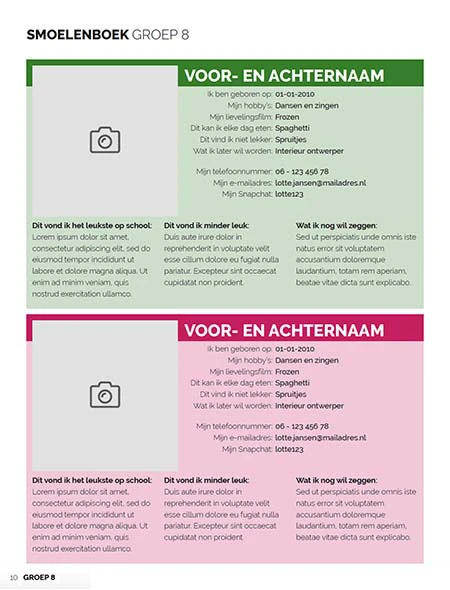
Meer informatie:
Meer informatie over het uitnodigen van personen
💡 42 magazine tips: de belangrijkste en leukste rubrieken
💡 Tijdschrift cover maken: tips en inhoud
Achtergrond (2)
Navigeer naar de pagina, waarvan je de achtergrondkleur wilt veranderen. Klik vervolgens op de achtergrond.
Links in het programma verschijnt het paneel Kaders en instellingen, met daaronder het kopje Achtergrond. Klik hieronder op het blokje achter de optie ‘Kleur’, om een kleur te kunnen kiezen.
Navigeer naar de pagina, waarbij je een foto als achtergrond wilt plaatsen.
Staat er nog geen ‘leeg’ fotokader op de pagina?
Voeg dan een nieuw fotokader in via Invoegen ➞ Fotokader.
Klik in de linker menubalk op Foto’s op sleep de foto die je als achtergrond wilt gebruiken, naar het fotokader.
Positioneren en vergroten / verkleinen
Sleep het fotokader naar de linker bovenhoek van de pagina. Maak nu het kader groter, door te slepen vanuit de rechter onderhoek van het fotokader. Deze kun je slepen naar de rechter onderhoek van de pagina. Zo bedekt het fotokader de hele pagina.
Advies: plaats een achtergrondfoto niet tegen de snijlijn, maar trek hem door tot aan de buitenlijn. Op deze manier kun je witte randjes langs de pagina voorkomen. Lees meer over het afloopgebied.
Naar achtergrond plaatsen
Het kan zijn dat je nu bepaalde elementen op de pagina niet meer kan zien, omdat de foto hier nu bovenop is geplaatst. Om de foto naar de achtergrond te plaatsen, kies je bovenin de grijze balk de optie Schikken ➞ Naar achtergrond. Deze optie is alléén beschikbaar, als er één kader is geselecteerd.
Bestelling (12)
Alléén voor de initiatiefnemer (de persoon die het document heeft aangemaakt), is de knop Bestellen zichtbaar, rechts bovenin het programma.
De initiatiefnemer kan de bestelling plaatsen, door te klikken op Bestellen. Er verschijnt aan de linker zijde een paneel, waarin de gewenste opties kunnen worden opgegeven. Ook kun je hier het aantal exemplaren invullen. Kies je voor meer dan één exemplaar? Dan kun je profiteren van volumekorting, die kan oplopen tot 92%.
De initiatiefnemer (de persoon die het document heeft aangemaakt), kan het document nog wijzigen, zolang we de bestelling nog niet hebben verwerkt.
Ga naar de webshop en log in. Klik op Documenten en vervolgens op de knop Bewerken achter het betreffende document. Er verschijnt nu een melding, waarin wordt uitgelegd dat de productie mogelijk wordt uitgesteld. Klik op Ok, zodat de bestelling ‘On hold’ wordt gezet. Klik daarna opnieuw op de knop Bewerken.
Ben je klaar met het doorvoeren van de wijzigingen? Klik dan rechtsboven in het online programma op de knop Bestelling doorzetten, om de ‘On hold’ status, op te heffen. Wanneer je deze status op een werkdag voor 14:00 uur terug verandert, dan zal de bestelling alsnog diezelfde dag in productie gaan.
Als initiatiefnemer (de persoon die het document heeft aangemaakt), kun je een kopie maken van een bestaand document. Met dit gekopieerde document, kun je een herbestelling plaatsen.
Ga naar de webshop en log in. Klik op Documenten en vervolgens op de knop Kopie maken achter het betreffende document. Er wordt nu een kopie aangemaakt van dit document. Klik vervolgens op de knop Bewerken.
Document wijzigen
Het online programma zal nu verschijnen. Eventueel kun je nu wijzigingen aanbrengen in het document.
Herbestelling plaatsen
Is alles in orde? Dan kun je rechtsboven op de knop Bestellen klikken. Volg de stappen van het bestelproces om de bestelling te plaatsen.
We houden je op de hoogte en verzenden een e-mail, zodra:
- je bestelling is geplaatst
- de productie van start gaat en
- het magazine is verzonden (of klaar ligt om af te halen).
Heb je geen e-mails van ons ontvangen? Controleer dan je spam-folder of bekijk de status van je bestelling via de webshop, onder ‘Bestellingen’.
Statussen
| Geannuleerd | We hebben je bestelling op jouw verzoek geannuleerd, of omdat de bestelling niet is afgerond. |
| Wacht op betaling | Je bestelling is geplaatst, maar de betaalpagina is niet tevoorschijn gekomen- of deze is handmatig afgesloten. Ga naar webshop en klik op Bestellingen en vervolgens op Bestelling afronden om de betaling te doen. Lukt het niet? Neem dan contact met ons op, zodat we de betaallink per mail kunnen doorsturen. |
| In behandeling | De bestelling is afgerond en wij zullen het document elk moment verwerken. |
| Akkoord | Het document is doorgestuurd voor productie (wijzigingen zijn vanaf dit moment niet meer mogelijk). |
| In productie | Het document wordt (elk moment) afgedrukt, of is al afgedrukt. |
| Afwerking | Als je hebt gekozen voor een magazine met glanzend omslag, dan zal de glanslaag worden aangebracht. Daarna worden de vellen geniet- of verlijmd tot een magazine. |
| Voltooid | De magazine(s) zijn verzonden. Check je mailbox voor de link naar de track & trace pagina. |
Jazeker! Tegen een gereduceerd tarief kun je éérst een proefexemplaar bestellen. Deze wordt op elke pagina voorzien van een watermerk. Met een proefexemplaar krijg je een goede indruk van hoe het definitieve magazine er straks uit zal komen te zien. Zo heb je ook de mogelijkheid om zelf de kwaliteit van foto’s te beoordelen en eventuele tekstfoutjes op te sporen.
Levertijd
De levertijd van een proefexemplaar, is hetzelfde als de levertijd van je uiteindelijke magazine(s). Houd er rekening mee dat je de bestelling hiervoor op tijd plaatst.
Document aanpassen en definitieve bestelling plaatsen
Van het eerder gemaakte document kun je een Kopie maken via de webshop, onder ‘Documenten’ en dit gekopieerde document kun je vervolgens bewerken en herbestellen.
Ja, het is mogelijk om meerdere (verschillende) magazines in één keer te bestellen. Je kunt meerdere documenten/ontwerpen gelijktijdig bestellen (1) of hetzelfde ontwerp bestellen in een andere productuitvoering (2).
Eerste onderdeel in winkelwagen plaatsen
Open het programma en klik op Openen. Klik op Bewerken achter het eerste document dat je wilt bestellen. Klik links in het menu op Product, selecteer het product, de gewenste uitvoering, vul in hoeveel exemplaren je wilt ontvangen en klik op Bestellen. De pagina Winkelwagen zal nu verschijnen.
1. Een magazine bestellen o.b.v. een ander document of ontwerp
Klik vanuit de pagina Winkelwagen op de knop Documenten (bovenin het menu). Klik achter het betreffende document op Bewerken. Het programma wordt nu geopend. Rechts bovenin het menu kun je opnieuw klikken op Product om de gewenste opties te selecteren. Klik op Bestellen en de pagina Winkelwagen zal weer verschijnen.
2. Hetzelfde document bestellen in een andere productuitvoering
Klik vanuit de pagina Winkelwagen op de knop Documenten (bovenin het menu). Klik achter het betreffende document op Kopie maken en vervolgens op Bewerken. Het programma wordt nu geopend. Rechts bovenin het menu kun je opnieuw klikken op Product om de gewenste opties te selecteren. Klik op Bestellen en de Winkelwagen zal weer verschijnen. Houdt er rekening mee dat het voordeliger is om meerdere exemplaren van het magazine in één uitvoering te bestellen. Ook geldt de levertijd van de uitvoering met de langste productietijd.
De bovenstaande stappen kun je herhalen om meer onderdelen aan de bestelling toe te voegen.
Bestelling afronden
Als alle gewenste onderdelen in het Winkelwagentje staan, dan kun je vanuit de pagina Winkelwagen klikken op Bestellen, om door te gaan met het bestelproces.
Levertijd en verzendkosten
Wanneer je meerdere onderdelen in 1 bestelling plaatst, dan betaal je (afhankelijk van de gewenste verzendmethode) géén (of slechts één keer) verzendkosten. De magazines worden dan gelijktijdig verzonden. Bestel je het magazine in verschillende uitvoeringen? Dan geldt de levertijd van de uitvoering met de langste productietijd.
Mijn bestelling is al verzonden, maar ik heb nog niets ontvangen?
Nadat wij het pakje hebben verzonden, zal de levering meestal 1 dag later plaatsvinden, al bestaat er bij vrijwel elke bezorgdienst een kans op vertraging. Zendingen kunnen tijdens piekmomenten tot 5 bezorgdagen vertragen. De bezorgdagen van PostNL zijn dinsdag t/m zaterdag en bij GLS van maantag t/m vrijdag (m.u.v. feestdagen). Heb je 5 bezorgdagen na zending (7 dagen na zending) nog niets ontvangen? Neem dan even contact met ons op.
Kunnen jullie traceren waar mijn pakje is?
Wij kunnen meekijken op de track & trace pagina, maar ontvangen helaas geen aanvullende informatie. Zodra we een pakje hebben aangeboden bij de bezorgdienst kunnen we geen invloed meer uitoefenen op de snelheid van de levering. Heb je 5 bezorgdagen na zending (7 dagen na zending) nog niets ontvangen? Neem dan even contact met ons op.
Track & trace meld ‘bezorgd’, maar ik heb nog niets ontvangen?
Helaas zien we soms dat pakjes al worden gescand of ‘afgemeld’, óok als deze nog niet zijn afgeleverd. Meer info
Waar vind ik de levertijden?
Bezoek de pagina levertijd om uit te rekenen wanneer de laatste bestelmogelijkheid is. Hier geven we informatie over de leverwijze, de verzendkosten en een indicatie van de productietijd en bezorgdatum.
Mijn bestelling is nog niet verzonden. Wanneer wordt deze geleverd?
Nadat je een bestelling hebt geplaatst sturen we een e-mail met daarin de planning. De genoemde datums zijn verwachtingen. Helaas is er altijd een kleine kans op vertraging aanwezig. Bijvoorbeeld als er onverwachts een storing optreed of wanneer de post- of pakketbezorging vertraging heeft opgelopen. Meestal klopt de verwachting en verloopt de levering volgens de planning, maar het is altijd raadzaam om een aantal werkdagen speling aan te houden.
Heb je geen e-mail ontvangen? Controleer dan ook je spam-folder.
Ontvang ik ook een track & trace code?
Zodra het magazine wordt verzonden, sturen we een verzendbevestiging per e-mail. Hierin ontvang je ook een link naar de track & trace pagina van de transporteur.
Heb je geen e-mail ontvangen? Controleer dan ook je spam-folder.
De levertijd hangt af van de uitvoering van het magazine, het aantal exemplaren en het land waarin je het magazine wilt laten bezorgen. We kunnen niet beloven dat het magazine eerder verzonden kan worden, omdat de print, het glanslaminaat en de lijm moeten drogen tijdens het productieproces.
Eventueel is het wel mogelijk om het magazine per koerier te laten verzenden, om te kiezen voor de optie afhalen of om je bestelling door een eigen koerier af te laten halen. Kijk op onze pagina Levertijd voor meer informatie.
Wil je na bestelling de verzendmethode nog wijzigen?
Zolang de magazines nog niet zijn verzonden, is het meestal nog mogelijk om de verzendmethode aan te passen. Mocht je dat willen, neem dan even contact met ons op.
Helaas zien we soms gebeuren dat pakjes al worden gescand of ‘afgemeld’, óok als deze nog niet zijn afgeleverd.
Pakjes worden in batches ‘afgemeld’
Meerdere pakjes kunnen gelijktijdig worden gescand, waardoor deze als ‘bezorgd’ worden gemeld. In dat geval wordt het pakje vaak alsnog elk moment afgeleverd.
Mogelijk afgeleverd bij één van de buren
Mogelijk is het pakje afgeleverd bij één van de buren. Je kunt daarom navraag doen of zij het pakje hebben ontvangen.
Controleer of iemand anders het pakje heeft aangenomen
Controleer ook of een huisgenoot of bijvoorbeeld een collega het pakje heeft aangenomen. Bij bedrijven zien we soms dat het pakje al in ontvangst is genomen, maar nog niet bij de juiste persoon is aangekomen.
Controleer of het opgegeven afleveradres correct is
Controleer ook of je het juiste afleveradres hebt ingevuld bij de bestelling. Heb je een verkeerd adres ingevoerd? Dan is het pakje mogelijk op het verkeerde adres afgeleverd, of is deze naar ons retour gezonden.
Kan ik het pakje afhalen bij een afhaalpunt?
Na verzending kunnen wij helaas geen wijzigingen meer doorgeven. Soms kun je op de track & trace pagina zélf een wijziging doorgeven. Bijvoorbeeld om het pakje alsnog af te halen bij een afhaalpunt. Open de track & trace pagina om de opties te bekijken.
5 bezorgdagen vertraagd? Neem contact met ons op
Is het pakje na 5 bezorgdagen (7 dagen na zending) nog niet afgeleverd? Neem dan even contact met ons op. Wij gaan er natuurlijk alsnog voor zorgen dat je je bestelling zult ontvangen. Houdt er rekening mee dat er opnieuw enige tijd nodig zal zijn om voor de productie en levering van het pakje.
De persoon die de bestelling heeft geplaatst, kan de factuur downloaden door in te loggen via de webshop. Ga rechts bovenin het menu naar het Account-icoon. Klik vervolgens op Facturen. Klik achter de factuur op de knop Downloaden.
De afwerking van het magazine is bepalend voor de hoeveelheid pagina’s die je kunt vullen:
- Geniete magazines: minimaal 8 tot maximaal 52 pagina’s (uit te breiden per 4 pagina’s)
- Gelijmde magazines: minimaal 24 tot maximaal 200 pagina’s (uit te breiden per 2 pagina’s)
Geniete magazines
Bij geniete magazines worden er vellen van 4 pagina’s in het midden gevouwen en in de rug voorzien van 2 nietjes. Wanneer het aantal pagina’s toeneemt, kan het magazine wat ‘bol’ gaan staan. 52 pagina’s is daarom het maximum aantal pagina’s.
Gelijmde magazines
Bij gelijmde magazines worden de vellen nog eens gehalveerd, voordat deze tot een magazine worden gebonden. De vellen bestaan uit 2 pagina’s (de voor- en achterzijde van het vel). De pagina’s van het binnenwerk liggen ‘plat’ op elkaar en worden verlijmd in de rug. Het omslag wordt hieromheen verlijmd. Gelijmde magazines hebben daarom dubbele vouwlijnen, zodat er een mooie rechte ‘rug’ ontstaat. Ook zie je op de cover en op de achterzijde van het magazine een rillijn (ongeveer 6 mm vanaf de rug). Zo is er voldoende ruimte om de lijm aan te brengen en kun je het omslag open vouwen tot de rillijn.
Hoe dik wordt het magazine / wat is de rugdikte van het magazine?
- Geniete magazines hebben slechts 1 vouwlijn, waarin twee nietjes worden gezet om het magazine te binden
- Gelijmde magazines hebben een dubbele vouwlijn in het omslag, zodat er een mooie rechte rug ontstaat
De rugdikte is daarom alleen van toepassing bij gelijmde magazines. We gebruiken 150 grams mc gloss (half-glanzend) papier. Met dit papiertype is de rugdikte ongeveer 0,06 mm per pagina.
Bijvoorbeeld:
- Gelijmd magazine, 24 pagina’s: +/- 1,4 mm
- Gelijmd magazine, 50 pagina’s: +/- 3,0 mm
- Gelijmd magazine, 80 pagina’s: +/- 4,8 mm
- Gelijmd magazine, 200 pagina’s: +/- 12 mm
Ons programma past de juiste rugdikte automatisch toe
Maak je het magazine via ons programma? Dan hoef je in principe niets met deze info te doen. Wanneer je de productuitvoering instelt op Gelijmd, dan zie je dat er automatisch een ruimte tussen de achterzijde en de cover van het magazine wordt toegepast. Wanneer je pagina’s verwijderd of toevoegt, dan wordt de rugdikte ook automatisch aangepast.
Wat voor inhoud plaats je op de rug?
De cover foto kun je aan de linker zijde doortrekken, zodat de foto mooi doorloopt tot over de rug. Ook is het mogelijk om een kleur te kiezen. Wanneer je de achtergrondkleur van de voorpagina instelt, dan kleurt de rug automatisch mee. Eventueel zou je een Rechthoek kunnen invoegen als je een andere kleur wilt gebruiken. Deze kun je positioneren op de plaats van de rug, zodat je hiermee alleen de kleur van de rug veranderd. Wanneer je pagina’s toevoegt of verwijderd dan veranderd de breedte van de rug. Controleer daarom vlak voordat je de bestelling plaatst of het ontwerp van de ‘rug’ nog helemaal naar wens is.
Kan ik een tekst op de rug zetten?
We adviseren om geen tekst op de rug te plaatsen, wanneer de rug daarvoor te ‘dun’ is. Heb je 100 of meer pagina’s? Dan kun je een tekstkader aanmaken, hierin de gewenste tekst typen en de tekst 270 graden roteren om de tekst op de rug te plaatsen. De lettergrootte kun je instellen op 8 om ervoor te zorgen dat de tekst zowel links- als rechts minimaal 1,5 mm afstand zal hebben van de randen. Heb je meer dan 120 pagina’s? Dan kun je de lettergrootte wat verhogen.
Foto's en PDF documenten (6)
Klik op Foto’s, in de linker menubalk en vervolgens op Uploaden. Er verschijnt nu een vlak waarop je kan klikken om één of meerdere foto’s te selecteren. Het is ook mogelijk om foto’s naar dit vlak te slepen. Alle foto’s die je upload, verschijnen in het Foto’s-paneel.
Wat voor bestandstypen worden er ondersteund?
Je kan foto’s en documenten uploaden van het type JPG, PNG, GIF, HEIC, WebP en PDF.
Wie kunnen de geuploade foto’s zien?
Hoofdredacteuren en redacteuren die meewerken aan het magazine, kunnen de geuploadde foto’s zien, via Foto’s ➞ Alle afbeeldingen.
Navigeer naar de pagina waarop je een foto wilt invoegen.
Wil je de foto plaatsen in een bestaand kader?
Klik links in de menubalk op Foto’s en sleep een foto naar een fotokader.
Wil je de foto plaatsen in een nieuw kader?
Klik op Invoegen ➞ Fotokader om een nieuw fotokader aan te maken. Klik vervolgens links in het menu op Foto’s en sleep een foto naar het fotokader.
Navigeer naar de pagina waarop je een foto wilt vervangen.
Klik links in het menu op Foto’s en sleep een foto naar wens, op het fotokader. De eerder geplaatste foto wordt dan vervangen voor de nieuwe foto.
Wil je een foto plaatsen die iemand anders heeft geupload?
Selecteer een fotokader, door hier één maal op te klikken. Klik nu in het linker menu op Foto’s en vervolgens op Alle afbeeldingen (onderin het paneel). Klik op een foto naar wens en vervolgens op de knop Geselecteerde afbeelding invoegen. De foto in het kader wordt dan vervangen voor de laatst geselecteerde foto.
Navigeer naar de pagina waarvan je een foto wilt verwijderen.
Foto uit het kader verwijderen
Klik op het fotokader, waarin de foto is geplaatst. Rechts bovenin dit kader staat knop, waarmee je het kader kunt legen.
Wil je het kader verwijderen?
Selecteer dan het kader door hier één maal op te klikken, en klik dan op de knop Verwijderen in de bovenste grijze balk.
Klik op Foto’s ➞ Alle afbeeldingen en vervolgens op je eigen gebruikers-map. Hier zie je een overzicht van alle foto’s die je zelf hebt geupload. Selecteer één of meerdere foto’s. Klik op de knop Verwijderen als je de foto’s niet meer in het magazine wilt gebruiken.
Houd er alleen wel rekening mee: als je foto’s verwijdert, dan worden deze ook uit het document verwijderd. De fotokaders moeten opnieuw worden gevuld, voordat je de bestelling kan plaatsen.
Wil je de foto niet uit het document verwijderen, maar alleen van een pagina verwijderen? Lees dan Foto van pagina verwijderen.
Alle foto’s en PDF documenten worden in resolutie verlaagd, zodra je deze upload. Dat betekent dat de foto of het PDF document er wazig uit kan zien in het programma. Op deze manier functioneert het programma sneller. Zodra de productie van start gaat, zullen de origineel geüploade foto’s en documenten worden gebruikt.
Dus de wazige afbeeldingen worden wél scherp geprint?
Als de afbeelding er wazig uitziet in het ontwerpprogramma, óf in de controle PDF, dan betekent dit niet dat deze onscherp zal worden afgedrukt. Het programma geeft een waarschuwing, als de kwaliteit van een afbeelding niet optimaal is. Zie je geen waarschuwing voor deze afbeelding? Dan is de resolutie in orde. Helaas kan het programma niet controleren of de resolutie van een PDF document in orde is.
Waarschuwing over de kwaliteit van een afbeelding
Het programma geeft een melding, wanneer een afbeelding van lage kwaliteit is. Dit is slechts een waarschuwing. Als je de foto tóch wilt gebruiken, dan kan dat. We willen je alleen wel van tevoren melden dat de kwaliteit van de foto niet optimaal zal zijn. Het programma geeft aan hoeveel ‘DPI’ (Dots per Inch, of Pixels per Inch) een foto is.
| 0 – 60 DPI: | De resolutie is extreem laag. Je zal in één oogopslag zien dat de foto op erg lage kwaliteit is afgedrukt. |
| 60 – 100 DPI: | Je zal zien dat de foto van lagere kwaliteit is. Als dit een mooie foto is, dan kun je er gewoon voor kiezen om deze te gebruiken. |
| 100 – 125 DPI: | De foto is van lage tot middelmatige kwaliteit, maar veel klanten vinden het prima als er hier en daar een foto iets minder scherp is. |
| 125 DPI of hoger: | De afbeelding is van hoge kwaliteit. |
Eventueel kun je er ook voor kiezen om éérst een proefexemplaar te bestellen. Zo kun je zien hoe de kwaliteit in werkelijkheid gaat worden. Bestel deze wel op tijd, zodat je nog de kans hebt om aanpassingen te doen in je definitieve bestelling.
Hulplijnen (3)
De rode lijn, is de snijlijn. Het magazine wordt op deze lijn gesneden.
Er bestaat een kans dat er +/- 1 mm binnen, of buiten de lijn gesneden gaat worden. Om die reden is het raadzaam om achtergronden (zoals kleuren, of afbeeldingen) door te trekken, tot de Buitenste lijn. Zo loopt de achtergrond nog 3 mm door. Mocht de pagina dan 1 mm buiten de snijlijn worden gesneden, dan loopt de achtergrond netjes door, en zo voorkom je dat er een wit lijntje zichtbaar is op één of meerdere pagina’s.
Gebruik je een kleur of een foto als achtergrond? Trek deze dan door tot aan de buitenste lijn.
Het magazine wordt gesneden op de snijlijn, maar dit kan ongeveer 1 mm daarbinnen of daarbuiten zijn. Trek achtergrond elementen daarom dóór tot tegen de buitenste lijn. Zo kun je voorkomen dat er eventueel witte randjes zichtbaar zijn langs de pagina’s, wanneer er bijvoorbeeld 1 mm buiten de snijlijn wordt gesneden.
De binnenste, grijze lijn is de margelijn. Dit is de lijn die ca. 1,5 cm (een duimbreedte) binnen de snijlijn staat.
Houd teksten zoveel mogelijk binnen deze grijze margelijnen. Plaats je een tekst tegen de rode snijlijn? Dan bestaat er een kans, dat er letters wegvallen, als er bijvoorbeeld 1 mm binnen de snijlijn wordt gesneden. Daarnaast is het mooier om wat ruimte rondom elke pagina te houden. Programma’s als Microsoft Word, gebruiken ook een lege ruimte rondom elke pagina. Zo kun je de tekst lezen, zonder dat je duimen de tekst bedekken.
Kaders (foto / tekst / rechthoek) (11)
Navigeer naar de pagina waarop je een kader wilt invoegen.
Ga met je muis in de grijze bovenbalk naar de knop Invoegen en klik op Fotokader, Tekstkader of Rechthoek om een fotokader, tekstkader of een rechthoek in te voegen.
Navigeer naar de pagina waarvan je kader(s) wilt kopiëren, plakken of verwijderen.
Kaders knippen, kopiëren of verwijderen
Selecteer een kader door erop te klikken. Wil je meerdere kaders knippen, kopiëren of verwijderen? Houdt dan Shift ingedrukt, terwijl je op de volgende kaders klikt. Druk op de knop Knippen, Kopiëren of Verwijderen in de grijze bovenbalk.
Kaders plakken
Heb je één of meerdere kaders geknipt of gekopieerd? Navigeer dan naar de pagina waarop je deze wilt plakken en klik vervolgens op Plakken.
Zit je in de tekstbewerking modus?
In dat geval hebben de knoppen Knippen, Kopiëren en Plakken een andere functie. Wanneer de tekstbewerking modus is geopend, kun je (delen van) een tekst knippen, kopiëren en plakken. Lees: Tekst kopiëren en plakken.
Navigeer naar de pagina waarop je kader naar de voorgrond of de achtergrond wilt schikken.
Klik op een kader om dit kader te selecteren. Beweeg je muis naar de knop Schikken, in de grijze bovenbalk. Klik op de knop Naar achtergrond of Naar voorgrond om het kader helemaal naar achteren of naar voren te verplaatsen.
Klik op de knop Naar achteren of Naar voren om het kader 1 positie naar achteren of naar voren te verplaatsen.
Kijk ook onder het paneel Kaders
Klik in de linker menubalk op de knop Kaders. Er verschijnt nu een paneel. Onder het kopje Kaders staat een overzicht van alle elementen die op de pagina aanwezig zijn. Deze kun je naar boven of beneden slepen, om de rangschikking van de kaders sneller te kunnen regelen. Klik in het paneel op het kopje Kaders, om de lijst weer te geven of juist te verbergen.
Navigeer naar de pagina waarop je een kader wilt vergroten of verkleinen.
Als je één keer op een kader klikt, verschijnen er rondom dit kader bolletjes en blokjes. Sleep een kader groter of kleiner, door aan het bolletje of blokje te slepen.
Wanneer een kader tijdens het slepen in de buurt komt van een hulplijn, zal deze automatisch aan de lijn blijven plakken. Dit is handig om kaders aan elkaar te laten ‘lijnen’.
Exacte breedte of hoogte van het kader instellen
Klik op een kader. Links in het programma verschijnt nu een paneel met Kaders en instellingen. Pas het veld Breedte of Hoogte aan om het kader een exacte breedte of hoogte te geven. Zodra je op Tab drukt, of met de muis buiten het veld klikt, wordt de breedte of hoogte van het kader bijgewerkt. De waarde die je opgeeft is in milimeters.
Navigeer naar de pagina waarop je kader(s) wilt verplaatsen.
Het kader kun je met de muis verplaatsen, door deze naar een andere positie te slepen.
Wanneer een kader tijdens het slepen in de buurt komt van een hulplijn, zal deze automatisch aan de lijn blijven plakken. Dit is handig om kaders aan elkaar te laten ‘lijnen’.
Wil je meerdere kaders tegelijk verplaatsen?
Selecteer de kaders dan één voor één door erop te klikken, terwijl je de Shift toets ingedrukt houdt. Laat de Shift toets los, en gebruik de pijltoetsen op je toetsenbord ( ← ↑ → ↓ ) om de kaders te verplaatsen.
Kaders verplaatsen met pijl-toetsen op je toetsenbord
Selecteer de kaders die je wilt verplaatsen. Gebruik de pijl-toetsen op je toetsenbord ( ← ↑ → ↓ ), om de kaders met stapjes van 1 mm naar boven, naar beneden, naar links of naar rechts te verplaatsen. Houdt Shift ingedrukt om de kaders met grotere stappen te verplaatsen.
Kader verplaatsen naar een exacte positie
Klik op een kader. Links in het programma verschijnt nu het paneel Kaders en instellingen. Pas het veld Positie X of Positie Y aan om het kader naar een exacte positie te verplaatsen. Zodra je op Tab drukt, of met de muis buiten het veld klikt, wordt de positie bijgewerkt. De waarde die je opgeeft is in milimeters.
Navigeer naar de pagina waarop je een kader wilt roteren.
Klik één keer op het kader, om deze te selecteren. Links in het programma verschijnt nu het paneel Kaders en instellingen. Pas het veld Roteren aan om het kader te roteren. Hierbij kun je opgeven hoeveel graden je het kader gedraaid wilt hebben, van -360 tot +360 graden.
Vul -10 in, om het kader 10 graden naar links te draaien. Vul 10 in om het kader 10 graden naar rechts te draaien. Als je -90 invult, dan wordt het kader een kwartslag naar links gedraaid.
Je kunt ook de pijltoetsen ( ↑ ↓ ) gebruiken om de rotatie met 1 graden naar boven of beneden te veranderen.
Navigeer naar de pagina waarop je een kader transparant wilt maken of wilt laten doorschijnen.
Klik op een kader. Links in het programma verschijnt nu het paneel Kaders en instellingen. Pas het veld Dekking aan. De waarde 0 betekend volledig transparant. Het kader is dan niet zichtbaar. De waarde 100 geeft aan dat het kader volledig zichtbaar is.
Met deze functie kun je (achtergrond)foto’s en gekleurde blokken door laten schijnen of transparant maken.
Achtergrondkleur van een tekstkader transparant maken
Klik op een tekstkader. Links in het programma verschijnt nu het paneel Kaders en instellingen. Als er een achtergrondkleur is ingesteld voor dit tekstkader, dan zie je daarnaast de optie Dekking staan. Pas de dekking aan naar 60% om de achtergrondkleur van dit tekstkader, 40% door te laten schijnen. De tekst blijft volledig leesbaar / zal niet transparant worden.
Navigeer naar de pagina waarbij je een fotokader, een tekstkader of een rechthoek wilt omlijnen met een rand.
Klik op een kader. Het paneel Kaders en instellingen verschijnt nu links in het programma. Zet de optie Rand aan.
Je kan nu de Dikte instellen. Ook kun je de rand een Kleur geven, door op het gekleurde blokje te klikken.
Wil je een rand om een tekstkader?
Stel dan óók altijd de Marge in van het kader. Deze optie staat in hetzelfde paneel, onder Kaders en instellingen. Kies bijvoorbeeld een marge van 3, om binnen het kader 3 mm ruimte rondom de tekst te houden. Zo is er altijd 3 mm tussen de rand en de tekst zichtbaar. In alle professioneel opgemaakte magazines, zul je zien dat er een marge is binnen elk tekstblok. Het leest prettiger als de tekst niet tegen de rand staat.
Navigeer naar de pagina waarbij je een fotokader, een tekstkader of een rechthoek een schaduw wilt geven.
Klik op een kader. Het paneel Kaders en instellingen verschijnt nu links in het programma. Schakel de optie Schaduw aan.
Je kan de schaduw nu Vervagen, de Afstand bepalen, de schaduw een Kleur geven, en de Dekking (transparantie) instellen. 100% is volledig zichtbaar en 0% is volledig onzichtbaar.
Let op: Deze functie is momenteel niet beschikbaar
Wil je de tekst om een foto laten vloeien?
Klik op het fotokader en ga naar Objecten in de linker menubalk. Als er al een foto in het kader staat, dan gaat dit paneel vanzelf open, links in het programma. Klik vervolgens op het kopje Tekstomloop en schakel de Tekstomloop optie aan. Als je het fotokader nu over het tekstkader versleept, zul je zien dat de tekst ‘om de foto heen’ vloeit.
Wil je de tekst om een andere tekst heen laten vloeien?
Het is mogelijk om bijvoorbeeld een lange tekst, om een quote heen te laten vloeien. Klik in dat geval op het tekstkader met daarin de quote. Links in het programma verschijnt nu het Objecten paneel. Klik vervolgens op het kopje Tekstomloop en schakel de Tekstomloop optie aan. Als je het tekstkader met daarin de quote, over het tekstkader versleept met de lange tekst, dan zul je zien dat de lange tekst ‘om de quote heen’ vloeit.
Tip: gebruik altijd de optie ‘Marge’
De optie Marge, onder het kopje Tekstomloop staat standaard op 5 mm. Zo wordt er een ruimte bewaard tussen de tekst en het kader waarbij de optie Tekstomloop is ingeschakeld.
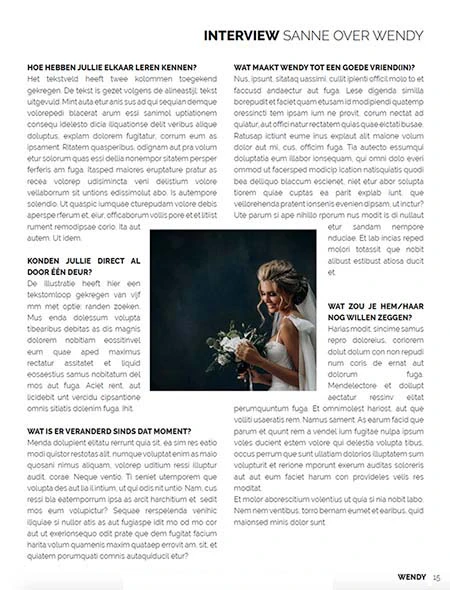
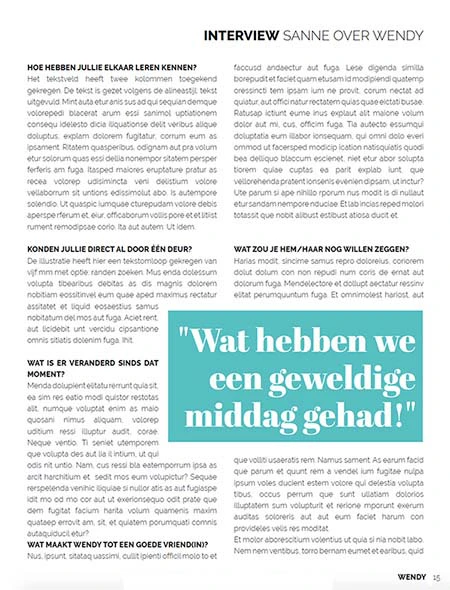
Navigeer naar de pagina waarop je één of meerdere kaders wilt selecteren.
Klik op een kader om dit kader te selecteren. Als je meerdere kaders wilt selecteren, houdt dan de Shift toets op je toetsenbord ingedrukt en klik op de andere kaders die je graag wilt selecteren. De geselecteerde kaders hebben een grijze lijn en gekleurde bolletjes daaromheen.
Kijk ook in het paneel Kaders
Klik in de linker menubalk op de knop Kaders. In het paneel dat nu verschijnt, onder het kopje Kaders zie je een overzicht van alle elementen die op de pagina’s aanwezig zijn. Zie je niets onder het kopje Kaders? Klik dan op het kopje, zodat de lijst met kaders wordt weergegeven.
Alle kaders tegelijk selecteren
Gebruik de toetsen Ctrl + A (of op Mac: Cmd + A) om alle kaders tegelijk te selecteren. Wil je de kaders van één pagina tegelijk selecteren? Klik dan rechts onderin op Enkele pagina en selecteer de gewenste pagina. Daarna kun je de combinatietoets Ctrl + A of Cmd + A gebruiken om alle kaders van deze pagina te selecteren.
Meerdere kaders tegelijk verplaatsen
Selecteer meerdere kaders en gebruik de pijltoetsen op je toetsenbord ( ← ↑ → ↓ ) om de kaders tegelijk te verplaatsen.
Pagina's en sjablonen (7)
Onderin het programma, zie je een overzicht van alle pagina’s. Klik op een pagina om deze te bekijken of te bewerken.
Kun je de elementen niet bewerken?
Hoofdredacteuren kunnen altijd elke pagina bewerken, maar redacteuren alleen de pagina’s die voor hen zijn geactiveerd. De inhoud van een pagina kan alleen worden bewerkt als een redacteur toegang heeft om de pagina te bewerken. Een hoofdredacteur kan bepalen wie welke pagina’s mag bewerken.
Wil je extra pagina’s toevoegen aan het document? Klik dan rechts onderin het programma, op de knop Toevoegen. Er worden nu 2 pagina’s toegevoegd aan het document.
Tip: de nieuwe pagina’s zijn ‘leeg’. Hierop kun je een sjabloon invoegen
Tip: het is ook mogelijk om pagina’s te kopiëren (dupliceren). Op die manier kun je zelf een pagina die je zelf hebt opgemaakt hergebruiken.
Kan ik ook alleen één pagina toevoegen?
Op dit moment is dat niet mogelijk, maar het is wel mogelijk om één pagina te verwijderen. Klik daarom op Toevoegen om 2 pagina’s toe te voegen. Wanneer je klikt op de knop Pagina’s beheren ➞ Enkele pagina, dan kun je klikken op een pagina naar wens en vervolgens op Verwijderen om alleen deze pagina te verwijderen.
2 pagina’s kopiëren
Onderin het programma worden alle pagina’s weergegeven. Klik met je rechter muisknop op de pagina’s die je wilt kopiëren. Er verschijnt nu een menu met de optie Kopie maken. Klik op de knop Kopie maken als je een kopie wilt toevoegen van de geselecteerde pagina(‘s). De gekopieerde pagina(‘s) worden nu toegevoegd achter de pagina(‘s) die je kopieert.
Kan ik ook één pagina kopiëren?
Klik onderin het programma op de knop Enkele pagina om de pagina’s per stuk te kunnen bewerken en selecteren. Klik met de rechter muisknop op de betreffende pagina, om daarna te kiezen voor Kopie maken. Er wordt nu een kopie toegevoegd van één pagina.
Wil je weer 2 pagina’s tegelijk bewerken?
Klik dan onderin het programma op de knop Dubbele pagina’s, om terug te schakelen naar dubbele pagina’s. Zo zie je de linker- en rechter pagina naast elkaar staan in het programma.
Pagina’s per 2 verplaatsen
Onderin het programma, kun je de pagina’s eenvoudig naar links of naar rechts slepen om de volgorde te veranderen. Klik op de knop Pagina’s beheren voor een duidelijker overzicht van alle pagina’s. Ook hier kun je de pagina’s verslepen om de volgorde te veranderen.
De paginanummers worden automatisch veranderd op elke pagina. Houd er rekening mee, dat je de paginanummers in de inhoudsopgave nog wel zelf moet veranderen. Dat kun je doen door te navigeren naar de pagina waarop jouw inhoudsopgave staat. Klik op het tekstkader, waarin de paginanummers worden weergegeven. Hier kun je de nummers veranderen, door het nieuwe paginanummer in te typen.
Enkele pagina verplaatsen
Klik links onderin het programma op de knop Enkele pagina, om pagina’s per stuk te kunnen bewerken / selecteren / verwijderen / verplaatsen. Nu kun je één pagina van positie verslepen, om de volgorde te veranderen. Klik daarna op de knop Dubbele pagina’s om te controleren of de (linker- en rechter) pagina’s die je naast elkaar wilt hebben, nog wel naast elkaar staan.
2 pagina’s verwijderen
Onderin het programma worden alle pagina’s weergegeven. Klik met je rechter muisknop op de pagina’s die je wilt verwijderen. Er verschijnt nu een menu met de optie Verwijderen. Klik op de knop Verwijderen als je de 2 pagina’s wilt verwijderen.
Let op: als je kiest voor Verwijderen, dan worden de pagina’s ook écht verwijderd. Deze zijn niet meer terug te halen.
Kan ik ook één pagina verwijderen?
Klik links onderin het programma op de knop Enkele pagina. Klik nu met je rechter muisknop op de pagina die je wilt verwijderen. Er wordt nu één pagina verwijderd. Klik op de knop Dubbele pagina’s om de (linker- en rechter) pagina’s weer naast elkaar te zien.
Wil je een sjabloon plaatsen op een bestaande pagina?
Selecteer de pagina die je wilt overschrijven, door onderin het programma te klikken op de betreffende pagina. Klik in de linker menubalk op Sjablonen en selecteer een sjabloon naar wens. Klik vervolgens op de knop Plaats op pagina … om het sjabloon op de betreffende pagina te plaatsen.
Let op: de inhoud van de pagina wordt overschreven en de inhoud kun je daarna niet meer terughalen of herstellen.
Wil je een sjabloon plaatsen op een nieuwe pagina?
Klik rechts onderin het programma op de knop Toevoegen om lege pagina’s toe te voegen. De nieuwe (lege) pagina’s worden nu geplaatst achter de pagina’s die je eerder hebt geselecteerd. Klik op de nieuwe pagina om deze te selecteren. Klik vervolgens in de linker menubalk op de knop Sjablonen en selecteer een sjabloon naar wens. Klik op de knop Plaats op pagina … om het sjabloon op de geselecteerde pagina te plaatsen.
Tip: het is ook mogelijk om pagina’s te kopiëren (dupliceren). Op die manier kun je een pagina die je zelf hebt opgemaakt hergebruiken.
De afwerking van het magazine is bepalend voor de hoeveelheid pagina’s die je kunt vullen:
- Geniete magazines: minimaal 8 tot maximaal 52 pagina’s (uit te breiden per 4 pagina’s)
- Gelijmde magazines: minimaal 24 tot maximaal 200 pagina’s (uit te breiden per 2 pagina’s)
Geniete magazines
Bij geniete magazines worden er vellen van 4 pagina’s in het midden gevouwen en in de rug voorzien van 2 nietjes. Wanneer het aantal pagina’s toeneemt, kan het magazine wat ‘bol’ gaan staan. 52 pagina’s is daarom het maximum aantal pagina’s.
Gelijmde magazines
Bij gelijmde magazines worden de vellen nog eens gehalveerd, voordat deze tot een magazine worden gebonden. De vellen bestaan uit 2 pagina’s (de voor- en achterzijde van het vel). De pagina’s van het binnenwerk liggen ‘plat’ op elkaar en worden verlijmd in de rug. Het omslag wordt hieromheen verlijmd. Gelijmde magazines hebben daarom dubbele vouwlijnen, zodat er een mooie rechte ‘rug’ ontstaat. Ook zie je op de cover en op de achterzijde van het magazine een rillijn (ongeveer 6 mm vanaf de rug). Zo is er voldoende ruimte om de lijm aan te brengen en kun je het omslag open vouwen tot de rillijn.
Paginanummers (2)
Paginanummering aan- of uitschakelen
Als hoofdredacteur bepaal je of je de paginanummering in het magazine wilt toestaan. Dit is niet mogelijk als je bent uitgenodigd als redacteur. Ga in de linker menubalk naar Instellingen ➞ Paginanummering om de optie Paginanummering aan of uit te zetten. De paginanummers worden nu automatisch weergegeven of verborgen op iedere pagina.
Daarnaast is er een mogelijkheid om het paginanummer, per pagina, aan- of uit te schakelen.
Paginanummer van een bepaalde pagina aan-/uitzetten of een andere kleur instellen
Deze optie is zowel voor hoofdredacteuren als redacteuren beschikbaar, maar alléén als de optie Paginanummering is ingeschakeld, zoals hierboven omschreven.
Navigeer naar de pagina waarbij je een paginanummer aan- of uit wilt zetten.
Links- of rechtsonder op elke pagina zie je een paginanummer staan. Als er geen paginanummer zichtbaar is, dan staat deze waarschijnlijk uit en zie je een blokje met daaromheen een stippellijn. Klik op dit element. In het linker paneel verschijnen nu de opties om een paginanummer aan- of uit te schakelen voor deze pagina.
Schakel het paginanummer aan, om ook de tekstkleur hiervan te kunnen veranderen. Klik in het linker paneel op de optie Kleur om de kleur naar bijvoorbeeld wit- of zwart te veranderen.
Zorg dat paginanummers goed leesbaar zijn
Zorg dat een paginanummer voldoende contrast heeft ten opzichte van de achtergrond. Heb je een zwarte of donkere achtergrond? Kies dan bijvoorbeeld voor ‘wit’. Zo weet je zeker dat het paginanummer goed leesbaar zal zijn in het geprinte magazine. Heb je een lichte achtergrond? Kies dan voor ‘zwart’ om het paginanummer goed leesbaar te maken.
Of schakel het paginanummer uit (wanneer deze onvoldoende leesbaar is)
Heb je een foto als achtergrond? Soms is een paginanummer op een drukke achtergrond niet goed leesbaar. In dat geval kun je het paginanummer beter uitschakelen. De professionele bladen in de winkel tonen een paginanummer alleen als dit goed leesbaar is op de achtergrond.
Als hoofdredacteur is het mogelijk om de tekst te veranderen, dat zichtbaar is naast het paginanummer. Ga in de linker menubalk naar Instellingen. Onder het kopje Automatisch invullen kun je de gevraagde waardes veranderen.
In de meeste sjablonen kun je een Titel en Editienaam van het magazine invullen. De waarde van het veld Titel, verschijnt op elke pagina, naast het paginanummer.
Samenwerken (8)
Klik in de linker menubalk op Personen en vervolgens op Uitnodigen.
Vul de voornaam en het e-mailadres in van degene die je graag wilt laten deelnemen aan het magazine. Je kan nu kiezen of je deze persoon wilt laten meewerken als Hoofdredacteur of als Redacteur.
Hoofdredacteur
Een hoofdredacteur heeft vrijwel dezelfde rechten als jijzelf (de initiatiefnemer van het magazine). Hij of zij kan alle pagina’s bekijken en bewerken en mensen uitnodigen om mee te werken. Het enige dat de hoofdredacteur niet kan, is de bestelling plaatsen. Dat kan alleen de initiatiefnemer.
Redacteur
Kies voor de optie Redacteur, als je wilt dat deze persoon alleen een beperkte hoeveelheid pagina’s kan bewerken. Selecteer vervolgens de toegestane pagina’s.
Eventueel kun je nog een bericht schrijven naar degene die je wilt uitnodigen. Als je klikt op Stuur uitnodiging wordt er een mail verzonden, met daarin jouw persoonlijke bericht en een geheime deelname-link. De ontvanger van het bericht kan via de mail klikken op de knop Nu deelnemen. Vervolgens kan hij of zij inloggen, of een account aanmaken om daarna in het magazine te werken.
Klik op Personen in de linker menubalk en vervolgens op de persoon waarvan je de toegang wilt intrekken. Klik op de knop Toegang intrekken als je niet meer wilt dat deze persoon mag meewerken aan het magazine.
Wil je de toegangsrechten van een persoon aanpassen? Iemand redacteur- of juist hoofdredacteur maken? Of wil je dat deze persoon méér of minder pagina’s kan bewerken?
Ga dan naar Personen in de linker menubalk. Klik op de persoon waarvan je de rechten wilt aanpassen, en selecteer vervolgens de aangepaste rechten of pagina’s. Klik op Opslaan om de veranderingen door te voeren.
Redacteuren mogen alle pagina’s bekijken, tenzij je de optie Alle pagina’s inzichtelijk uitschakelt. Deze optie kun je vinden in de linker menubalk onder de knop Personen.
Schakel je de optie Alle pagina’s inzichtelijk uit? Dan mogen redacteuren alleen de pagina’s zien, die je voor hen geselecteerd hebt. Door deze optie uit te schakelen, blijft het eindresultaat een verrassing voor alle redacteuren. Hoofdredacteuren kunnen dan nog wél alle pagina’s inzien en ook bewerken.
In het linker menu onder de knop Personen, zie je de optie Bewerkingen toestaan. Deze optie kun je uitschakelen, om de toegang voor redacteuren (tijdelijk) uit te schakelen. Deze optie kan handig zijn als je (bijna) klaar bent met het magazine. Als hoofdredacteur kun je dan de laatste controle doen, met de zekerheid dat je geen aanpassingen over het hoofd ziet.
Laat je de optie aan staan? Dan bestaat er een kans dat iemand nog een wijziging doet, vlak voor-, of terwijl je de bestelling gaat plaatsen. Als je zeker wilt weten dat dit niet gaat gebeuren, schakel dan de optie Bewerkingen toestaan uit voordat je de laatste controle gaat doen.
Klik in de linker menubalk op Meldingen.
Hier kun je berichten naar elkaar verzenden. Deze berichten zijn zichtbaar voor iedereen die deelneemt aan het magazine. Ook verschijnt hier een omschrijving van de aanpassingen die anderen hebben gedaan. Zo wordt je op de hoogte gehouden over:
- wie, welke pagina’s heeft bewerkt
- wanneer iemand de deelname uitnodiging heeft geaccepteerd
- wanneer er nieuwe foto’s zijn geupload
- wanneer pagina’s zijn verplaatst, zijn gedupliceerd of zijn verwijderd
Verstuur een bericht
Klik in de linker menubalk op Meldingen. Onderin het paneel dat verschijnt, kun je een bericht typen. Klik op Verzenden om het bericht met alle redacteuren te delen.
Je eigen bericht verwijderen
Beweeg met je muis over je eigen bericht. Nu verschijnt de optie Verwijderen. Klik hierop, als je niet langer wilt dat anderen jouw bericht kunnen lezen.
Alle berichten verwijderen
Klik op de knop Berichten verwijderen, om alle berichten en notificaties te verwijderen. Deze worden definitief verwijderd en kun je niet meer terughalen. De optie Berichten verwijderen is alleen beschikbaar voor hoofdredacteuren.
Er is geen limiet of maximum aan het aantal personen dat je kunt uitnodigen. Je kunt een onbeperkt aantal mensen uitnodigen.
Tegelijkertijd: wanneer honderden mensen een (kleine) bijdrage zullen leveren aan het magazine, dan kan het handig zijn om slechts een aantal personen de regie te geven over de inhoud van meerdere personen. Wanneer het om een kleine boodschap gaat van slechts één alinea per persoon, dan kun je een aantal personen vragen om de inhoud in te zamelen bij meerdere personen.
Zo kun je bijvoorbeeld één persoon de inhoud laten invullen van +/- 10 personen. Deze inhoud kan op één of meerdere pagina’s worden geplaatst.
Lees ook: Een goede voorbereiding als je het magazine samen gaat maken
Ga je het magazine met meerdere mensen maken? Bedenk in dat geval wie je wilt laten meewerken en wie welk gedeelte van het magazine mag vullen. Zo kun je bijvoorbeeld besluiten dat iedereen 1, 2 of zelfs meer pagina’s mag vullen. Werk je met veel mensen samen? Je kan er ook voor kiezen om meerdere mensen aan 1 pagina te laten werken.
Wil je met een klein groepje werken? (tot ongeveer 5 personen)
Denk er dan over na om iedereen uit als hoofdredacteur uit te nodigen. Zo heeft iedereen toegang tot elke pagina. Maak gezamenlijk afspraken wie welke pagina gaat invullen. Natuurlijk is het ook mogelijk om een deel van de pagina te vullen, zodat een ander deze pagina vervolgens kan aanvullen of verbeteren.
Wij hebben een compleet sjabloon samengesteld, met allerlei verschillende pagina’s. Zo zie je een ontworpen cover, een inhoudsopgave, een foto-tijdlijn, een pagina met feiten & cijfers, etc. Door ons sjabloon (of delen daarvan) te gebruiken, weet je zéker dat het magazine er mooi en professioneel uit gaat zien. Je bent volledig vrij om de sjablonen aan te passen of dingen toe te voegen. Wanneer je in een klein groepje werkt, is het erg leuk (maar ook nog goed beheersbaar) om gebruik te maken van deze sjablonen.
Werk je met een grote groep? (meer dan 5 personen)
Dan kun je besluiten, om bijvoorbeeld een klein groepje aan te stellen als hoofdredacteur. Misschien vind je het een leuk idee om met de hoofdredactie, de al opgemaakte sjablonen te vullen zoals hierboven omschreven. Door deze sjablonen te gebruiken, gaat het magazine eruit zien als een écht magazine. Daarnaast kun je de redacteuren vragen om nog een bijdrage te plaatsen op een door jou ontworpen pagina-sjabloon. Zo creëer je een uniforme uitstraling van het magazine. Wil je iedereen volledige vrijheid geven? Dan kan dat ook, door hen een lege pagina te laten vullen.
Wil je iedereen een eigen pagina laten ontwerpen?
Klik rechts onderin het programma op de knop Toevoegen, om 2 lege pagina’s in te voegen. Wil je 10 personen, allemaal 1 lege pagina laten vullen? Klik dan nog 4 keer op de knop Toevoegen, zodat er nog 8 extra lege pagina’s worden toegevoegd aan het document.
Wil je iedereen in eenzelfde sjabloon laten werken?
Maak een pagina, waarin mensen zelf gegevens van zichzelf kunnen invullen. Of stel een aantal vragen op deze pagina, waarbij de redacteur antwoorden mag invullen. Dit zijn de voordelen als je anderen laat werken in een sjabloon dat je zelf hebt gemaakt:
- De persoon hoeft alleen een tekst en een foto in te vullen (je stelt niemand voor een creatief dilemma)
- Zo is er meer bereidheid om een inzending te doen én ontvang je deze sneller
- Het magazine krijgt een uniforme uitstraling
Door een sjabloon te creëren, kun je bijvoorbeeld een ‘smoelenboek’ maken (leuk als je een magazine maakt voor de kinderen van Groep 8). Of iedereen maakt een pagina om een ander te feliciteren (verjaardag, huwelijk) of een afscheidswoord te plaatsen (afscheid van een collega).
In het thema Groep 8 zijn de onderstaande pagina sjablonen al beschikbaar. Kies het sjabloon dat je graag wilt gebruiken en kopieer deze een aantal keer, totdat je voor iedereen een hele pagina hebt (of een halve).

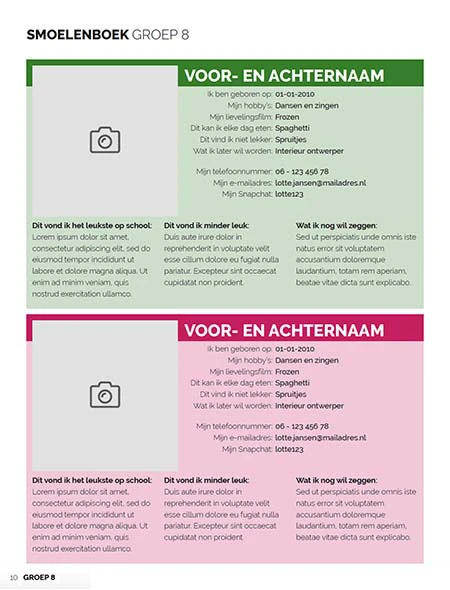
Meer informatie:
Meer informatie over het uitnodigen van personen
💡 42 magazine tips: de belangrijkste en leukste rubrieken
💡 Tijdschrift cover maken: tips en inhoud
Tekst (10)
Navigeer naar de pagina waarvan je de tekst wilt opmaken.
Dubbelklik op een tekstkader, en selecteer het gedeelte van de tekst dat je wilt veranderen. Links in het programma zie je nu een paneel verschijnen, met als titel Tekstbewerking modus. Hier kun je:
- Een ander lettertype kiezen
- Een andere tekstkleur kiezen, door op Tekstkleur te klikken
- De lettergrootte groter of kleiner maken. Voor de meeste lettertypes is 10 of 11 prima leesbaar in het magazine *
- De regelafstand groter of kleiner kan maken. 100% is de standaard hoogte, maar voor leesteksten is 125% meestal prettiger. Hoe groter de regelafstand, des te verder de regels uit elkaar staan
- De tekst uitlijnen. Druk op de knop Links, Centreren, Rechts of op Uitvullen als je de tekst op een andere manier wilt uitlijnen.
* Lettergrootte 10 of 11 is meestal een prima lettergrootte voor leesteksten. Sommige lettertypes zijn van zichzelf kleiner of moeilijker leesbaar. In dat geval kun je de lettergrootte soms beter verhogen. Klik onderin het programma op de knop Ware grootte, om de tekst op ware grootte te kunnen lezen. Zo kun je een inschatting maken over de leesbaarheid van de tekst. Op dit formaat zal de tekst in het magazine worden geprint.
Navigeer naar de pagina, waarop je tekst wilt kopiëren of plakken.
Wil je een bestaande tekst in het document plakken?
- Maak een tekstkader (via Invoegen ➞ Tekst) of gebruik een al bestaand tekstkader.
- Dubbelklik op het tekstkader, zodat de cursor verschijnt.
- Selecteer alle tekst in het kader (Ctrl + A), als je deze tekst wilt vervangen voor de nieuwe tekst
- Kopieer de tekst die je in het document wilt plaatsen (kopieer bijvoorbeeld vanuit Word, of vanuit je mailbox)
- Plak de tekst door te klikken op de knop Plakken of met de toetsenbord combinatie Ctrl + V (Windows) of Cmd + V (Mac).
Wil je een tekst kopiëren uit het document?
- Dubbelklik op het tekstkader, zodat de cursor verschijnt.
- Selecteer de tekst die je wilt kopiëren (of gebruik Ctrl + A om de hele tekst te selecteren)
- Kopieer de tekst door te klikken op de knop Kopiëren of met de toetsenbord combinatie Ctrl + C (Windows) of Cmd + C (Mac).
Navigeer naar de pagina waarbij je een tekstkader wilt verdelen in meerdere kolommen.
Klik op een tekstkader. Links in het programma, verschijnt nu het paneel Kaders en instellingen. Schakel de optie Meerdere kolommen aan. Standaard heeft een tekstkader 1 kolom. Als je kiest voor 2 of bijvoorbeeld 3 kolommen, dan wordt de tekst automatisch opgedeeld in 3 kolommen. Zo kun je de tekst automatisch laten doorvloeien naar andere kolommen, zonder hiervoor extra tekstkaders hoeft aan te maken.
Gebruik de optie Tussenruimte, om een grotere afstand tussen de kolommen te maken. Deze waarde kun je opgeven in milimeters.
Navigeer naar de pagina waarvan je de tekst een andere achtergrondkleur wilt geven.
Klik op een tekstkader. Links in het programma verschijnt het paneel Kaders en instellingen. Klik op het gekleurde blokje, met de tekst Kleur, om de achtergrondkleur van het tekstkader aan te passen. Kies een kleur naar keuze om de achtergrondkleur van het tekstkader aan te passen.
Tip: Als je een kleur instelt als achtergrond, stel dan óók de Marge in van het kader. Deze optie staat boven de optie Kleur. Kies bijvoorbeeld een marge van 3, om binnen het kader 3 mm ruimte rondom de tekst te houden. Zo is er altijd 3 mm van de achtergrondkleur zichtbaar, rondom de tekst. In alle professioneel opgemaakte magazines, zul je zien dat er een marge is binnen elk tekstblok. Het leest prettiger als teksten niet tegen de randjes staan.
Navigeer naar de pagina waarvan je het tekstkader een marge wilt geven.
Klik op een tekstkader. Links in het programma verschijnt het paneel Kaders en instellingen. Hierin zie je de optie Marge. Vul de gewenste marge in, in millimeters. Staat de marge op 5? Dan zal de tekst rondom 5 mm van de randjes, naar binnen worden geplaatst.
Deze optie is handig als je het kader een achtergrondkleur wilt geven of wilt omlijnen met een rand.
Navigeer naar de pagina waarbij je een tekstkader wilt omlijnen met een rand.
Klik op een tekstkader. Het paneel Kaders en instellingen verschijnt nu links in het programma. Klik op het tabje Rand en schakel de optie Rand aan.
Je kan nu de Dikte van de rand instellen. Ook kun je de rand een Kleur geven, door op het gekleurde blokje te klikken.
Tip: Als je een rand instelt om het tekstkader, stel dan óók de Marge in van het kader. Deze optie staat in hetzelfde paneel, onder Kaders en instellingen. Kies bijvoorbeeld een marge van 3, om binnen het kader 3 mm ruimte rondom de tekst te houden. Zo is er altijd 3 mm tussen de rand en de tekst zichtbaar. In alle professioneel opgemaakte magazines, zul je zien dat er een marge is binnen elk tekstblok. Het leest prettiger als de tekst niet tegen de rand staat.
Navigeer naar de pagina waarbij je een tekstkader een tekstschaduw wilt geven.
Klik op een tekstkader. Het paneel Kaders en instellingen verschijnt nu links in het programma. Schakel de optie Tekst schaduw aan.
Je kan de schaduw nu Vervagen, de Afstand bepalen, de schaduw een Kleur geven, en de Dekking instellen. 100% dekking is volledig zichtbaar en 0% is volledig onzichtbaar (transparant).
Navigeer naar de pagina waarbij je voor een tekstkader de woordafbreking aan of uit wilt zetten.
Klik op het tekstkader. Het paneel Kaders en instellingen verschijnt nu links in het programma. Schakel de optie Woordafbreking aan.
Lange woorden nu onderbroken met een streepje (-). Zo staat bijvoorbeeld de eerste lettergreep aan het einde van een regel, terwijl de volgende lettergreep naar de volgende regel wordt verplaatst. Door deze optie aan te zetten, zul je zien dat er minder witte (of lege) ruimtes in het tekstkader zichtbaar zijn. Het kader wordt mooier opgevuld.
Stel vervolgens de taalkeuze in. Is de tekst geschreven in het Engels? Kies dan voor de optie Engels, zodat Engelse woorden beter worden afgebroken met een streepje (-).
Navigeer naar de pagina waarbij je een tekst wilt toevoegen of aanpassen.
Dubbelklik op een tekstkader om de tekstbewerking modus te activeren. Klik daarna nogmaals ergens binnen datzelfde tekstkader om de cursor op een positie te plaatsen. Je kan nu typen om de tekst aan te vullen.
Ook is het mogelijk om tekst in het kader te plakken.
Let op: Deze functie is momenteel niet beschikbaar
Wil je de tekst om een foto laten vloeien?
Klik op het fotokader en ga naar Objecten in de linker menubalk. Als er al een foto in het kader staat, dan gaat dit paneel vanzelf open, links in het programma. Klik vervolgens op het kopje Tekstomloop en schakel de Tekstomloop optie aan. Als je het fotokader nu over het tekstkader versleept, zul je zien dat de tekst ‘om de foto heen’ vloeit.
Wil je de tekst om een andere tekst heen laten vloeien?
Het is mogelijk om bijvoorbeeld een lange tekst, om een quote heen te laten vloeien. Klik in dat geval op het tekstkader met daarin de quote. Links in het programma verschijnt nu het Objecten paneel. Klik vervolgens op het kopje Tekstomloop en schakel de Tekstomloop optie aan. Als je het tekstkader met daarin de quote, over het tekstkader versleept met de lange tekst, dan zul je zien dat de lange tekst ‘om de quote heen’ vloeit.
Tip: gebruik altijd de optie ‘Marge’
De optie Marge, onder het kopje Tekstomloop staat standaard op 5 mm. Zo wordt er een ruimte bewaard tussen de tekst en het kader waarbij de optie Tekstomloop is ingeschakeld.